Win8.1系统应用商店设置首选项实现快速查找目标
更新日期:2023-08-12 14:53:20
来源:投稿
手机扫码继续观看

Win8.1系统应用商店设置首选项实现快速查找目标:应用商店是win8和win8.1系统前所未有的特殊功能,大家可以在里面下载很多自己喜欢的应用,在下载之前很多用户会先搜索,在Win8.1系统中,我们可以对应用商店搜索功能进行一些设置,以便我们提高搜索效率,更加快速查找自己所需的应用。下面系小编就为大家介绍一下Windows系统应用商店设置首选项。感兴趣的朋友一起来看看吧!
推荐:win8.1企业版下载
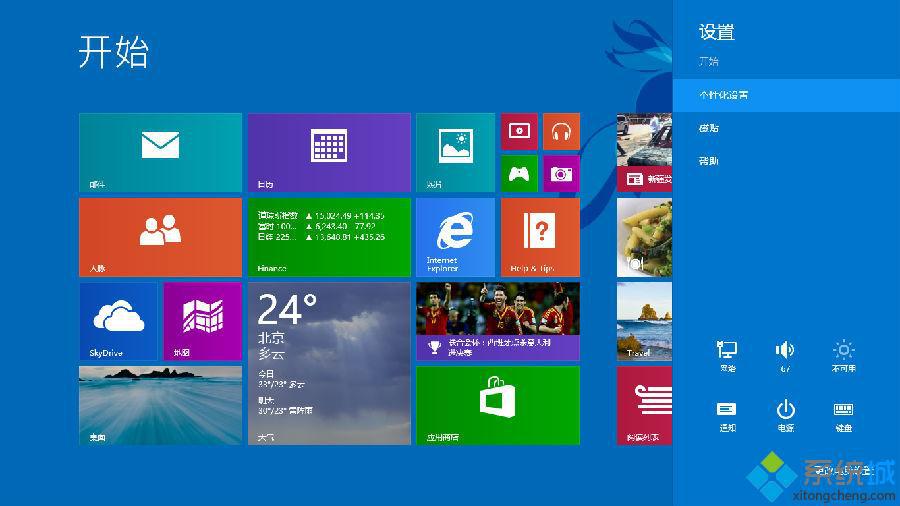
操作方法:
1、首先在“开始”屏幕上,点击或单击“应用商店”打开Windows系统应用商店;
2、从屏幕右边缘向中间轻扫,然后点击“设置”
提示:如果使用的是鼠标,则指向屏幕右下角,然后将鼠标指针向上移动,再单击“设置”!
3、点击或单击“首选项”;
4、选择要打开或关闭的首选项:
为我推荐应用:这个选项可以在“推荐”列表中显示应用推荐信息;
更容易找到包括辅助功能的应用:这个选项可以使得您在搜索或浏览应用商店时仅显示符合辅助功能要求的应用;
更容易找到与我们的首选语言一致的应用:这个选项可以使您在浏览应用商店时仅显示可支持您电脑的首选语言应用。应用所支持的语言信息可以在说明页面的"详细信息"部分找到。
该文章是否有帮助到您?
常见问题
- monterey12.1正式版无法检测更新详情0次
- zui13更新计划详细介绍0次
- 优麒麟u盘安装详细教程0次
- 优麒麟和银河麒麟区别详细介绍0次
- monterey屏幕镜像使用教程0次
- monterey关闭sip教程0次
- 优麒麟操作系统详细评测0次
- monterey支持多设备互动吗详情0次
- 优麒麟中文设置教程0次
- monterey和bigsur区别详细介绍0次
系统下载排行
周
月
其他人正在下载
更多
安卓下载
更多
手机上观看
![]() 扫码手机上观看
扫码手机上观看
下一个:
U盘重装视频












